对于打印机扫描仪技术攻关的建议
关于扫描仪的常见问题-效率.功能以及维护

关于扫描仪的常见问题-效率.功能以及维护编辑:oa161办公商城扫描仪是一个有益的补充到任何企业的办公设备- 有各种各样的高品质单位可供选择。
为了选择合适的扫描仪为您的公司或家庭办公室,它有助于您购买前多了解一点有关这些机器。
下面是一些关于扫描仪的常见问题的答案。
另外,下面没有涵盖任何问题,一定要检查扫描仪常见问题。
1.如何提高扫描仪办公效率?硬拷贝文档扫描仪创建数字副本,纸质文件和图像转化成数字版本。
这使您可以轻松查找和发送文件,而且还允许文件共享。
简单地说,一旦一个文件被扫描并保存到计算机或共享的网络,它可以访问在网络上的任何人在任何时候。
没有更多的文件柜中四处翻找!此外,签署文件需要签署并交回,例如,可以扫描并在几分钟之内返回。
扫描仪是创建一个无纸化办公的重要工具- 办公室,其中保存时间和金钱,提高生产力。
有了合适的扫描仪,你就可以以硬拷贝文档和图像转换成电子版本,快速,简单,并削减相关的纸张用量。
您还能够摆脱旧文件一旦被扫描,杂乱的办公室,腾出宝贵的空间。
2.我该如何选择合适的扫描仪吗?您选择的扫描仪的类型将取决于你的办公室扫描要求。
如果你经常有许多松散的文件需要扫描时,你会需要购买大批量扫描仪,可以处理高输出。
扫描仪的速度也应该符合你的输出要求- 例如,频繁的扫描会要求更快的扫描时间你还需要考虑,你会被扫描的文件类型。
如果你只被一个低分辨率的扫描仪扫描文本文档,将满足您的需求。
这些往往是比高分辨率扫描仪便宜,但不建议进行图像扫描。
接下来,想想你是否会扫描文件松动,或绑定文件。
如果您要扫描主要是松散的文件,购买馈纸式扫描仪自动文档进纸器,使扫描变得轻而易举。
这些占用的空间远少于其他类型的扫描仪。
但是,如果你扫描装订文件,更多的时候(例如书籍),是理想一个平板或扫描仪。
扫描器消除本书的脊椎造成的阴影。
太考虑你是否会扫描您的文件只是一侧,或两者兼而有之。
双面扫描仪扫描两侧,单面扫描仪扫描只是一个。
扫描仪使用技巧

扫描仪使用技巧扫描仪使用技巧1、正确设置扫描分辨率使用扫描仪的重要环节是设置扫描仪的分辨率,应该如何设置分辨率从而使扫描的图像更加清晰非常重要,初级用户都认为把扫描分辨率设置的越高扫描的图像就越清晰,其实不然,扫描的分辨率数值并非越大越好,在这里我们需要考虑到扫描仪本身的最高分辨率和输出设备的最高分辨率,如果扫描分辨率超过了扫描仪光学扫描精度,输出效果方面并不会有明显的改善,而且在扫描的同时更要考虑扫描对象,因为扫描介质的不同会对扫描结果也会产生不同的效果,普通的文本文档只需设置300dpi的分辨率就可以收到和原稿相同的扫描效果,如果扫描对象是彩色图片或是彩色照片,可以选择600dpi-1200dpi的分辨率进行扫描,无论是在显示器上浏览还是打印输出都可以满足。
2、正确设置扫描方式一般的扫描仪的扫描程序自带有黑白、灰度、彩色三种扫描方式,用户在扫描不同的文档时可以选择相应的方式,白纸黑字的原稿可以选择黑白的扫描方式;图文混排文档适合选择灰度扫描模式;彩色照片选择彩色的扫描方式。
选择不同的扫描方式会直接影响扫描速度和扫描后文件大小,所以用户需要针对不同的扫描对象选择合适的扫描方式。
3、适当进行批量扫描扫描仪的扫描平台一般可以放置多张彩色照片,用户可以以此进行批量扫描,不过在进行批量扫描之前,要选用一款合适的图像软件,在这里笔者推荐ACDSee,并且要根据电脑的配置来确定批量扫描的数量,因为在扫描过程中需要占用大量的内存,如果电脑的内存不够大,会导致扫描进行到一半时没有响应,甚至导致死机。
4、合理选择图像处理软件之前我们已经提到,选择合适的图像处理软件会使扫描效率大大提高,尽管扫描仪厂商在提供了驱动程序之外还会提供相应的扫描软件,不过一般这种软件功能单一,使用起来也不是很方便,而一些优秀的图像处理软件可以准确快捷的搜索到扫描仪端口,并由此获取扫描图像,不仅提高了扫描速度,而且在图像的处理方面功能也十分强大。
电脑打印与扫描技巧

电脑打印与扫描技巧现代科技的发展已经使得电脑在我们的生活中扮演着非常重要的角色。
作为一种常见的办公工具,电脑的打印与扫描功能也变得越来越重要。
本文将分享一些关于电脑打印与扫描的技巧,希望对大家有所帮助。
一、选择合适的打印机在开始讨论电脑打印技巧之前,首先要选择一台合适的打印机。
市面上有许多不同品牌和型号的打印机,如喷墨打印机、激光打印机等。
这些打印机的功能和性能各不相同,我们应根据实际需求来选择适合自己的打印机。
喷墨打印机适用于打印彩色图像和照片,它们通常更加经济实惠。
而激光打印机则适用于打印大量的文件和文本,它们的速度更快,打印效果也更加清晰。
此外,考虑到工作效率,双面打印功能也是一个不错的选择。
二、优化打印设置在打印文件之前,我们可以通过优化打印设置来提高效果和节省资源。
以下是一些建议:1.选择适当的打印质量:如果你需要打印高质量的图片或者文档,可以选择最高质量设置。
但是如果只是打印一些临时文件或者草稿,选择低质量设置可以省下墨水和纸张。
2.调整页面布局:根据打印纸张和文件内容,调整页面布局可以更好地利用纸张,减少浪费。
3.节约墨水:大多数打印机软件都有墨水节省选项,通过开启此选项可以延长墨水的使用寿命。
三、学会使用扫描功能除了打印功能,电脑上的扫描功能也是很有用的。
通过将纸质文件数字化,我们可以更方便地保存、编辑和分享这些文件。
以下是一些建议:1.选择适当的扫描分辨率:扫描分辨率决定了扫描的质量和文件大小。
对于仅需要观看的文件,低分辨率即可,但如果需要进一步编辑或打印,选择较高的分辨率可以确保更好的效果。
2.保存文件格式:扫描时可以选择不同的文件格式,如PDF、JPEG等。
对于多页文档,PDF是一个较好的选择,而对于照片则可以选择JPEG。
3.使用OCR技术:OCR(光学字符识别)技术可以将扫描的图像转换为可编辑的文本。
如果你有需要处理大量文字的文件,使用OCR技术会非常方便。
四、定期维护和清洁为了保持打印机和扫描仪的正常运行,我们需要定期清洁和维护设备。
扫描仪维修和保养技巧
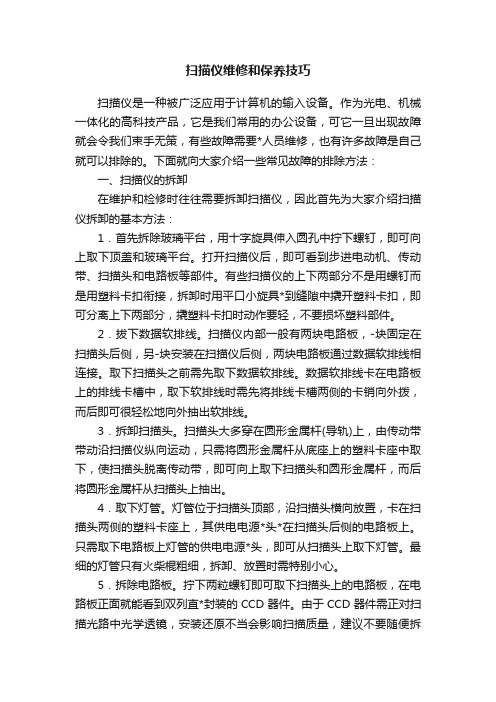
扫描仪维修和保养技巧扫描仪是一种被广泛应用于计算机的输入设备。
作为光电、机械一体化的高科技产品,它是我们常用的办公设备,可它一旦出现故障就会令我们束手无策,有些故障需要*人员维修,也有许多故障是自己就可以排除的。
下面就向大家介绍一些常见故障的排除方法:一、扫描仪的拆卸在维护和检修时往往需要拆卸扫描仪,因此首先为大家介绍扫描仪拆卸的基本方法:1.首先拆除玻璃平台,用十字旋具伸入圆孔中拧下螺钉,即可向上取下顶盖和玻璃平台。
打开扫描仪后,即可看到步进电动机、传动带、扫描头和电路板等部件。
有些扫描仪的上下两部分不是用螺钉而是用塑料卡扣衔接,拆卸时用平口小旋具*到缝隙中撬开塑料卡扣,即可分离上下两部分,撬塑料卡扣时动作要轻,不要损坏塑料部件。
2.拔下数据软排线。
扫描仪内部一般有两块电路板,-块固定在扫描头后侧,另-块安装在扫描仪后侧,两块电路板通过数据软排线相连接。
取下扫描头之前需先取下数据软排线。
数据软排线卡在电路板上的排线卡槽中,取下软排线时需先将排线卡槽两侧的卡销向外拨,而后即可很轻松地向外抽出软排线。
3.拆卸扫描头。
扫描头大多穿在圆形金属杆(导轨)上,由传动带带动沿扫描仪纵向运动,只需将圆形金属杆从底座上的塑料卡座中取下,使扫描头脱离传动带,即可向上取下扫描头和圆形金属杆,而后将圆形金属杆从扫描头上抽出。
4.取下灯管。
灯管位于扫描头顶部,沿扫描头横向放置,卡在扫描头两侧的塑料卡座上,其供电电源*头*在扫描头后侧的电路板上。
只需取下电路板上灯管的供电电源*头,即可从扫描头上取下灯管。
最细的灯管只有火柴棍粗细,拆卸、放置时需特别小心。
5.拆除电路板。
拧下两粒螺钉即可取下扫描头上的电路板,在电路板正面就能看到双列直*封装的CCD器件。
由于CCD器件需正对扫描光路中光学透镜,安装还原不当会影响扫描质量,建议不要随便拆下扫描头上的电路板。
二、常见故障原因与排除1.整幅图像只有一小部分被获取故障原因与排除:聚焦矩形框仍然停留在预览图像上;只有矩形框内的区域被获取。
解决电脑技术打印和扫描问题

解决电脑技术打印和扫描问题在现代社会,电脑技术已经成为人们生活中不可或缺的一部分。
然而,尽管电脑的功能日益强大,但打印和扫描问题仍然是许多人头痛的难题。
本文将探讨一些常见的电脑技术打印和扫描问题,并提供解决方案。
首先,让我们来讨论打印问题。
有时候,当我们想要打印一份重要的文件时,却发现打印机无法正常工作。
这可能是由于多种原因引起的,比如驱动程序问题、连接问题或者打印机本身的故障。
解决这些问题的第一步是检查打印机是否正确连接到电脑上,并确保电源线和数据线都插入到正确的插口。
如果连接没有问题,那么可能是驱动程序出了故障。
此时,我们可以尝试重新安装打印机驱动程序,或者更新最新的驱动程序版本。
如果这些方法都无效,那么可能是打印机本身出了故障,需要联系售后服务解决问题。
除了打印问题,扫描问题也是人们常常面临的挑战。
当我们需要将纸质文件转换为电子文件时,扫描仪是必不可少的工具。
然而,有时候扫描仪无法正常工作,或者扫描结果不符合预期。
要解决这些问题,我们首先需要检查扫描仪是否与电脑正确连接,并且驱动程序是否安装正确。
如果连接和驱动程序都没有问题,那么可能是扫描设置出了错。
我们可以进入扫描软件的设置界面,检查扫描分辨率、文件格式等参数是否正确设置。
此外,扫描仪的光源也可能需要更换,如果我们发现扫描结果过暗或者有色差,可以考虑更换光源来解决问题。
除了硬件问题,软件问题也可能导致打印和扫描困扰。
例如,有时候我们想要打印网页或者PDF文件,但是打印结果却出现了格式混乱或者缺失的情况。
这可能是由于打印设置不正确导致的。
解决这个问题的方法是在打印预览界面中,仔细检查页面设置、纸张大小和打印范围等选项,确保它们与我们的需求相匹配。
另外,有些打印机还提供了自动调整打印内容的功能,我们可以尝试使用这个功能来解决格式问题。
总结起来,解决电脑技术打印和扫描问题需要我们从硬件和软件两个方面入手。
检查连接、更新驱动程序、调整设置等方法都可以帮助我们解决这些问题。
扫描仪与打印机冲突的解决办法

扫描仪与打印机冲突的解决办法扫描仪与打印机冲突的解决办法拥有打印机的家庭越来越多,扫描仪也开始进入家庭,因为家用扫描仪大多采用EPP接口(增强型并口)方式,与打印机共用电脑的打印接口,在安装与使用时容易产生冲突,造成设备不能正常运行,下面介绍两个比较常见的故障及处理方法。
故障现象一:一台PⅡ机,配有Canon 210 SP喷墨打印机和Microtek ScanMaker V600扫描仪(EPP接口)。
计算机原来连接打印机正常,新购扫描仪后,将扫描仪接入电脑并口,打印机接扫描仪并口输出,安装完成扫描仪驱动程序后,扫描仪与打印机工作均正常,重新启动Win98后,打印机工作正常,扫描仪无法工作,系统报告没有发现扫描仪。
故障排除:在Win98安全模式下删除扫描仪驱动程序,重新启动Win98,再次安装扫描仪驱动程序,扫描仪与打印机工作正常,重新启动Win98后故障依旧,可以判断为扫描仪的驱动程序与打印机冲突。
在关闭打印机电源后,扫描仪工作正常,但这给用户的使用带来不便,有没有更好的解决方法呢?查阅扫描仪的资料,发现V600扫描仪有纸张感应自动扫描功能,关闭此功能,扫描仪与打印机工作正常。
故障原因:扫描仪的纸张感应自动扫描功能常驻内存,检测扫描仪的状态,打印机的接入导致检测失败,无法使用扫描仪。
此故障与打印机的型号有关,如果打印机为激光或针式打印机,无此故障。
故障现象二:一台PⅡ机,Mustek1200SP扫描仪,HP DJ695彩色喷墨打印机及EPSON LQ1600K针式打印机。
因外接设备较多,故采用了打印机分配器(一分四,手动选择),分别安装完打印机驱动程序后,打印机使用正常。
安装完扫描仪的驱动程序后,扫描仪使用正常,但打印机打印出来的.均为乱码,无法正常使用。
故障排除:开始认为是打印机分配器的原因,将打印机直接接电脑的并口,故障依旧。
删除打印机及扫描仪的驱动程序,重新逐一安装,当安装完扫描仪的驱动程序后故障出现,可以确定为驱动程序冲突,而且是扫描仪的缘故。
扫描仪的日常维护及高效使用-文档资料

扫描仪的日常维护及高效使用扫描仪刚投放市场时曾因其过高的价格而使人望而却步,然而随着扫描技术的不断改进和发展以及扫描仪价格的日趋大众化,扫描仪正逐步成为计算机不可缺少的外设产品之一。
作为光学、机械、电子、软件应用等技术紧密结合的高科技产品,它为家庭、办公、娱乐提供了新的融洽亲情的方式,有人形象地将之比喻为计算机的“眼睛”。
般说来,扫描仪主要有文本识别、图像扫描(包括实物扫描)等功能,由于大多数人都是使用平板式扫描仪,本文就从日常维护、文本识别、图像扫描等几个方面来谈谈如何高效使用平板式扫描仪。
、扫描仪的日常维护1.要防止剧烈的撞击和频繁的移动,以免损坏光学组件。
目前的扫描仪按其工作原理可分为电荷耦合器件(CCD扫描仪及接触式感光器件(CIS或LIDE)扫描仪两种;按其接口形式分主要有EPR SCSI及USB三种扫描仪。
其中,CCDjg描仪因其技术发展较为成熟,具有扫描清晰度高、景深表现力好、寿命长等优点,因而得到广泛使用,但其采用的包含光学透镜等在内的精密光学系统,使得其结构较为脆弱。
扫描仪的组成包含光学部分、机械传动部分、电子线路部分这三大部分。
其中,光学成像部分的设计最为精密,无论是光学镜头或是反射镜头,稍有变动就会影响CCD成像的质量,甚至可能产生CCD接收不到图像信号的现象。
因此很多扫描仪生产厂商都设计了一个锁定装置( 机械装置或电子装置) ,专门用于锁定扫描仪的镜头组件。
工厂在扫描仪出厂时会把扫描仪的镜头组锁定,用户购人扫描仪时必须做的第步动作是将锁定镜头组的锁打开。
同样,扫描仪如需长途搬运时,则也必须把镜头重新锁定。
2.要注意扫描仪与主机的连接方式,避免造成设备的损坏。
对于采用EPP并口的扫描仪,为了防止烧毁主板,接插时必须先关闭计算机。
而且不同的扫描仪支持的并口模式也不同,如EPP、ECP等,用户应根据说明书来设置正确的并口模式,并通过实践选择最优设置,不当或错误的并口设置会降低扫描仪的性能,甚至引发故障。
设备操作的扫描质量调整技巧
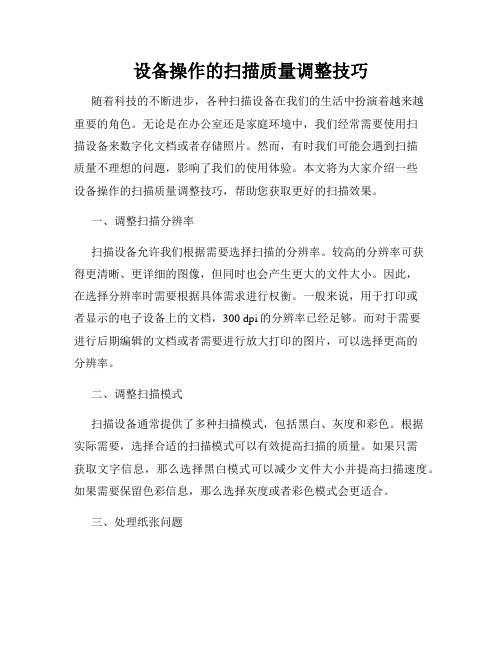
设备操作的扫描质量调整技巧随着科技的不断进步,各种扫描设备在我们的生活中扮演着越来越重要的角色。
无论是在办公室还是家庭环境中,我们经常需要使用扫描设备来数字化文档或者存储照片。
然而,有时我们可能会遇到扫描质量不理想的问题,影响了我们的使用体验。
本文将为大家介绍一些设备操作的扫描质量调整技巧,帮助您获取更好的扫描效果。
一、调整扫描分辨率扫描设备允许我们根据需要选择扫描的分辨率。
较高的分辨率可获得更清晰、更详细的图像,但同时也会产生更大的文件大小。
因此,在选择分辨率时需要根据具体需求进行权衡。
一般来说,用于打印或者显示的电子设备上的文档,300 dpi的分辨率已经足够。
而对于需要进行后期编辑的文档或者需要进行放大打印的图片,可以选择更高的分辨率。
二、调整扫描模式扫描设备通常提供了多种扫描模式,包括黑白、灰度和彩色。
根据实际需要,选择合适的扫描模式可以有效提高扫描的质量。
如果只需获取文字信息,那么选择黑白模式可以减少文件大小并提高扫描速度。
如果需要保留色彩信息,那么选择灰度或者彩色模式会更适合。
三、处理纸张问题纸张问题也是影响扫描质量的一个重要因素。
如果纸张不平整或者弯曲,会导致扫描结果出现模糊或者扭曲的问题。
因此,在扫描之前,确保要扫描的纸张整齐摊平,并调整纸张边缘对齐。
另外,纸张的颜色和质地也可能会影响扫描结果。
浅色纸张通常会有更好的扫描效果,而颜色较深或者质地比较粗糙的纸张可能会影响扫描图像的清晰度和色彩还原效果。
四、注意光线和环境良好的光线条件对于获得清晰的扫描结果至关重要。
强光或者阴影都可能造成扫描图像的过曝或者欠曝。
因此,在扫描之前,确保扫描区域有足够的自然光线,或者使用柔和的人工光源来提供均匀的照明。
此外,扫描区域周围的环境也需要注意。
附近的电子设备或者强烈的磁场干扰可能会干扰扫描设备的正常工作,导致扫描质量下降。
确保扫描区域远离这些干扰源,可以提高扫描质量。
五、使用专业软件后期处理如果扫描质量在操作过程中仍然不能满足要求,我们可以借助专业的扫描软件进行后期处理。
- 1、下载文档前请自行甄别文档内容的完整性,平台不提供额外的编辑、内容补充、找答案等附加服务。
- 2、"仅部分预览"的文档,不可在线预览部分如存在完整性等问题,可反馈申请退款(可完整预览的文档不适用该条件!)。
- 3、如文档侵犯您的权益,请联系客服反馈,我们会尽快为您处理(人工客服工作时间:9:00-18:30)。
对于打印机扫描仪技术攻关的建议
引言
随着科技的不断进步,打印机扫描仪已经成为了现代办公室和家庭中不可或缺的设备。
然而,当前市场上的打印机扫描仪存在一些问题,如扫描速度慢、图像质量不佳、易损坏等。
为了提高打印机扫描仪的性能和用户体验,我们需要进行技术攻关,并提出以下建议。
1. 提高扫描速度
目前,许多打印机扫描仪在处理大量文件时速度较慢。
为了解决这个问题,可以采取以下措施: - 优化软件算法:通过改进图像处理算法和优化数据传输方式,减
少扫描时间。
- 增加硬件配置:提升处理器和内存等硬件配置,以加快数据处理
速度。
- 并行处理:采用并行处理技术,同时处理多个图像,从而提高整体扫描
速度。
2. 提升图像质量
图像质量是衡量一个打印机扫描仪性能的重要指标之一。
为了提高图像质量,可以考虑以下建议: - 使用高质量传感器:选择高分辨率和低噪声的传感器,以捕捉
更多细节并减少图像噪点。
- 优化图像处理算法:改进图像处理算法,提高图像
对比度、色彩还原和去除纠偏等功能。
- 自动校正功能:增加自动校正功能,通
过自动检测和调整扫描仪的参数,提供更准确的图像。
3. 提升耐用性
当前市场上的打印机扫描仪往往存在易损坏的问题,这不仅增加了用户的维修成本,还降低了产品的寿命。
为了提升打印机扫描仪的耐用性,可以采取以下措施: -
使用高质量材料:选择耐用且经久耐用的材料制造扫描仪外壳和内部组件。
- 强
化结构设计:通过优化结构设计和加强关键部件,提供更好的抗震和抗摔能力。
- 定期保养与维护:建议用户定期清洁和保养打印机扫描仪,以延长其使用寿命。
4. 增加用户友好性
为了提高用户体验,打印机扫描仪的操作界面和功能需要更加简洁、直观和易用。
以下是一些建议: - 简化操作界面:减少冗余功能按钮,提供简洁、直观的用户
界面。
- 快捷键设置:允许用户自定义快捷键,以提高操作效率。
- 多种输出格式:支持多种常用图像格式,满足不同用户的需求。
5. 加强信息安全性
在数字化时代,信息安全至关重要。
为了保护用户数据的安全性,打印机扫描仪需要加强信息安全措施: - 数据加密:支持对扫描数据进行加密处理,以防止数据泄露。
- 访问控制:通过设定访问权限和密码保护等功能,限制非授权人员的访问权。
- 定期固件更新:及时发布固件更新程序,修复已知漏洞并提供更好的安全性。
结论
通过对打印机扫描仪技术进行攻关,并采取上述建议,我们可以有效改善当前市场上打印机扫描仪存在的问题。
提高扫描速度、图像质量和耐用性将为用户带来更好的使用体验。
增强用户友好性和信息安全性也将提高产品的竞争力。
我们期待在不久的将来看到更先进、高效且可靠的打印机扫描仪问世。
